🎬 秋野醬:《個人主頁》
🔥 個人專欄:《Java專欄》《Python專欄》
??心若有所向往,何懼道阻且長
文章目錄
- 一: 原理圖
- 二: 需求實現
- 三:編碼實現
- 四:代碼實現
- 五:編譯燒錄運行
一: 原理圖

通過控制 P5.3引腳輸出高電平時,LED燈就點亮,輸出低電平時LED燈就熄滅
二: 需求實現
點亮或是熄滅LED
項目創建
- 新建項目
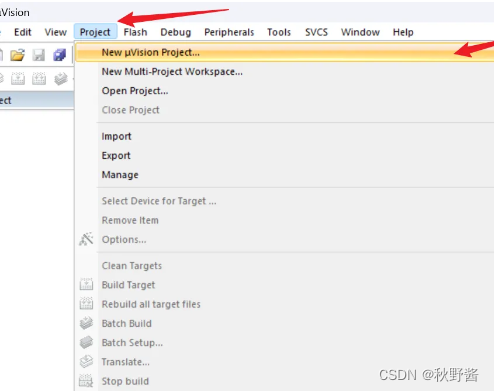
根據個人情況,選擇合適的目錄,創建項目 - 配置開發板信息
配置設備信息:
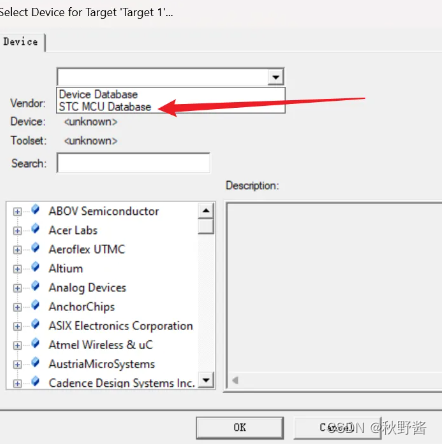
STC芯片的開發板,選擇STC MCU Database
搜素具體芯片型號,進行配置:

stc芯片位STC8H系列下的8K64U型號,選擇對應型號即可。如果以后采用的是其他型號,則選擇其他型號 - 取消匯編配置,新建完成項目
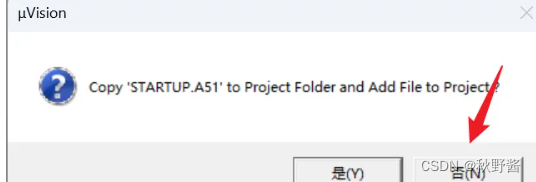
項目新建完成后,目錄結構如下:
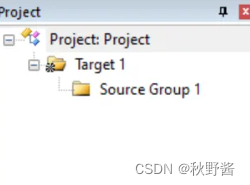
● Target 1為項目根節點
● Source Group1為源碼目錄
● 可根據個人喜好來修改他們的名稱
三:編碼實現
結構準備
在源碼目錄,右鍵打開操作面板,選擇Add New Item to Group …
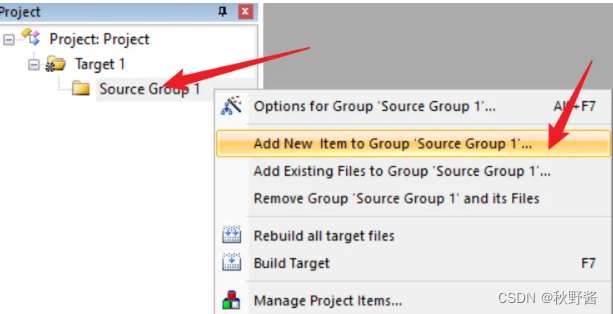
新建main.c文件。根據面板提示,選擇C File,確定好文件名稱,當前的文件名稱為main。
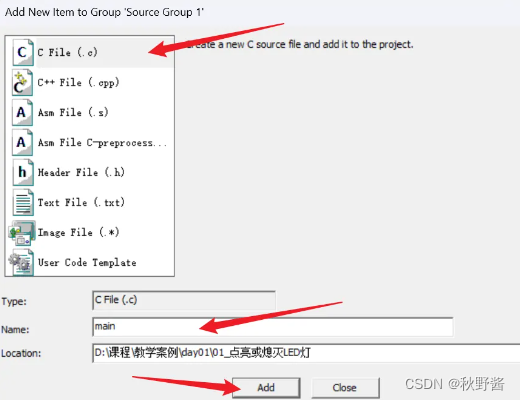
Add完成后,在源碼目錄中會多一個 main.c文件
四:代碼實現
在 main.c中編寫代碼,實現main函數
點亮LED#include "STC8H.H"int main() {P5M0 = 0x00;P5M1 = 0x00;P53 = 1;while(1) {}
}
熄滅LED
#include "STC8H.H"int main() {P5M0 = 0x00;P5M1 = 0x00;P53 = 0;while(1) {}
}
五:編譯燒錄運行
- 如果沒有配置編譯輸出,需要進行輸出配置
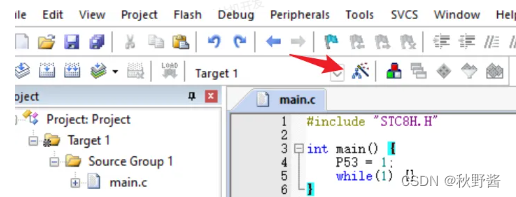
在Output中 勾選 Create HEX File

保存與編譯代碼
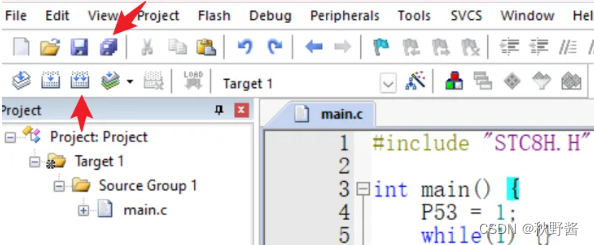
編譯完成后,來到項目創建的目錄下的Objects目錄中,會有一個以.hex結尾的二進制文件,這個文件就是編譯的結果,也是需要進行燒錄的二進制文件 - 燒錄
打開 STC-ISP工具,對燒錄進行配置
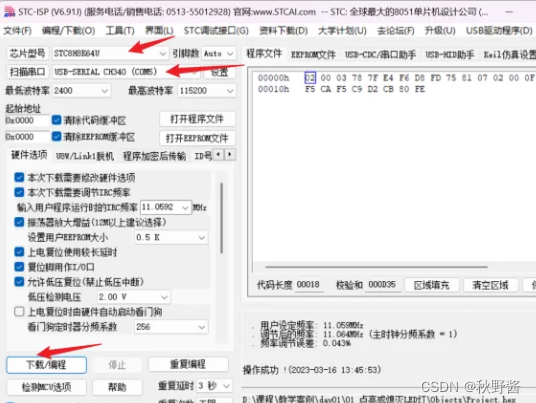
點擊下載/編程此時,燒錄提示中顯示 正在檢測單片機…
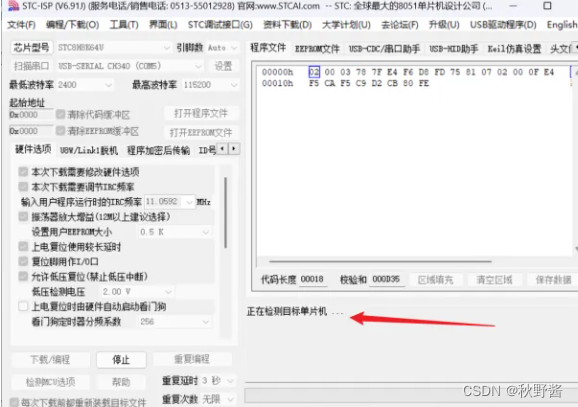
此時需要點擊開發板中的藍色按鈕,進行燒錄。














)
)


